细说笔记本双显卡怎么切换
- 2019-01-12 09:36:00 分类:常见问题
很多笔记本都支持双显卡切换的功能,当需要运行大程序时,我们可以选用独立显卡,普通应用使用CPU核心显卡即可。集成显卡相对来说较省电,高性能显卡相对较快,那么看电影听音乐适用集成,玩游戏时适合高性能显卡那么如何在两者间进行切换呢?下面,小编给大家分享笔记本双显卡的经验。
双显卡切换功能,指的是在独立显卡和自带集成显卡进行切换,最先提出双显卡切换的概念是sony,通过笔记本上的一个开关实行独显和集显之间的硬切换。最近,有使用电脑用户,还不知道要如何将双显卡切换?下面,小编给大家带来了笔记本双显卡的图文。
笔记本双显卡怎么切换
右键点击我的电脑 > 属性 > 设备管理器 > 查看显示适配器
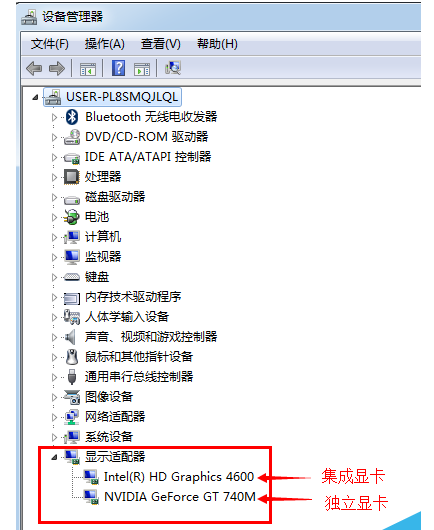
切换显卡示例1
英伟达显卡NVIDIA:
系统桌面点击右键 > NVIDIA控制面板
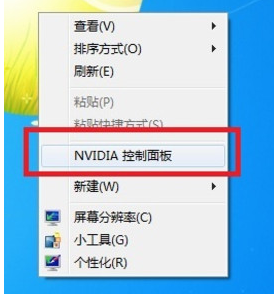
显卡示例2
管理3D设置 > 全局设置 > 高性能NVIDIA处理器 > 点击“应用”按钮保存
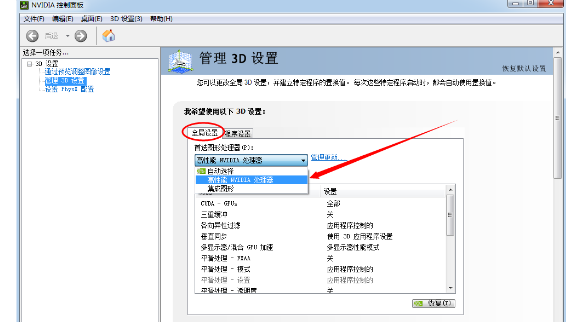
笔记本示例3
管理3D设置 > 程序设置 > 添加刚启动谷的猩猩助手进程 HD-Frontend.exe
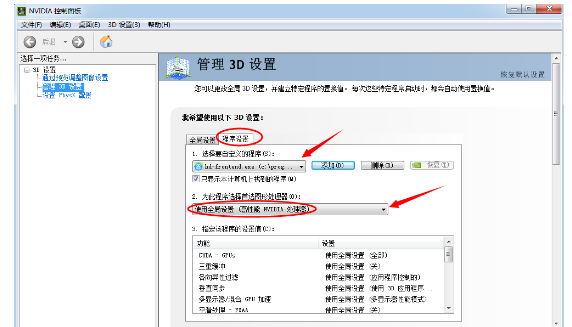
笔记本示例4
AMD显卡设置方法:
系统桌面点击右键 > 配置可交换显示卡来切换
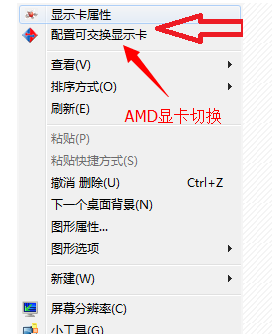
切换显卡示例5
先启动一次猩猩助手,然后把刚启动的猩猩程序HD-Frontend设置为高性能 ,点击“保存”按钮
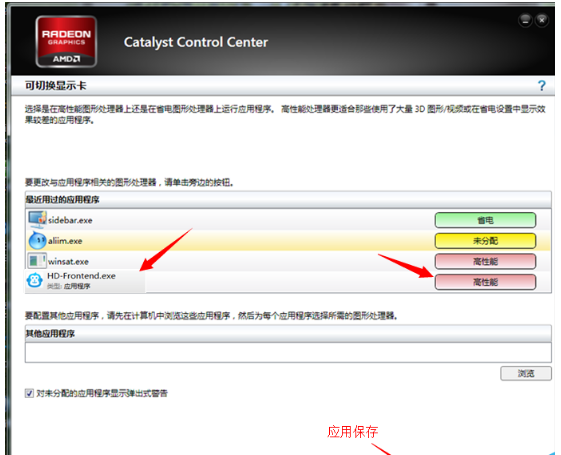
双显卡示例6
打开catalyst(tm) control center
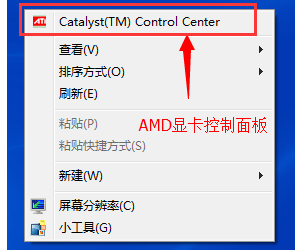
双显卡示例7
游戏>3D应用程序设置 >新应用程序添加猩猩助手进程 > 保存
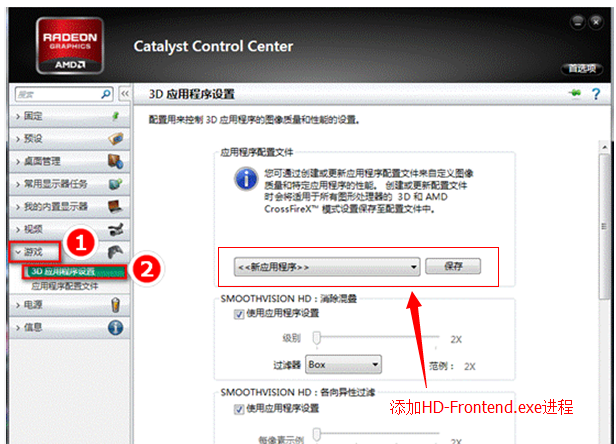
双显卡示例8
以上就是切换笔记本双显卡的技巧。